| 일 | 월 | 화 | 수 | 목 | 금 | 토 |
|---|---|---|---|---|---|---|
| 1 | ||||||
| 2 | 3 | 4 | 5 | 6 | 7 | 8 |
| 9 | 10 | 11 | 12 | 13 | 14 | 15 |
| 16 | 17 | 18 | 19 | 20 | 21 | 22 |
| 23 | 24 | 25 | 26 | 27 | 28 | 29 |
| 30 |
- 자바스크립트
- 자바
- replace
- Array
- 이클립스
- Visual Studio Code
- js
- 인텔리제이
- CSS
- CMD
- list
- input
- IntelliJ
- date
- Java
- 배열
- HashMap
- 정규식
- json
- ArrayList
- html
- javascript
- string
- vscode
- 문자열
- table
- Button
- map
- Eclipse
- 이탈리아
- Today
- Total
어제 오늘 내일
[VSCode] 들여쓰기(indent) 간격 설정(2) _ 기존파일 본문
[VSCode] 들여쓰기(indent) 간격 설정(1)
[VSCode] 들여쓰기(indent) 간격 설정(2) _ 기존파일
[VSCode] 들여쓰기(indent) 간격 설정(3) _ 기존파일 변경하기
지난번에는 기본적인 들여쓰기(indent) 간격 설정하는 방법을 알아보았습니다.
[VSCode] 들여쓰기(indent) 간격 설정(1)
이 방법은 VSCode에서 내가 새로 작성하기 시작하는 파일에 유효합니다.
그렇다면, 기존에 다른 들여쓰기(indent)가 적용된 파일은 어떻게 설정할까요?
다음과 같이 기본 설정이 되어 있는 경우, 들여쓰기가 Space 2칸으로 작성된 파일을 열면 어떻게 될까요?
- Insert Spaces : true
- Tab Size : 4
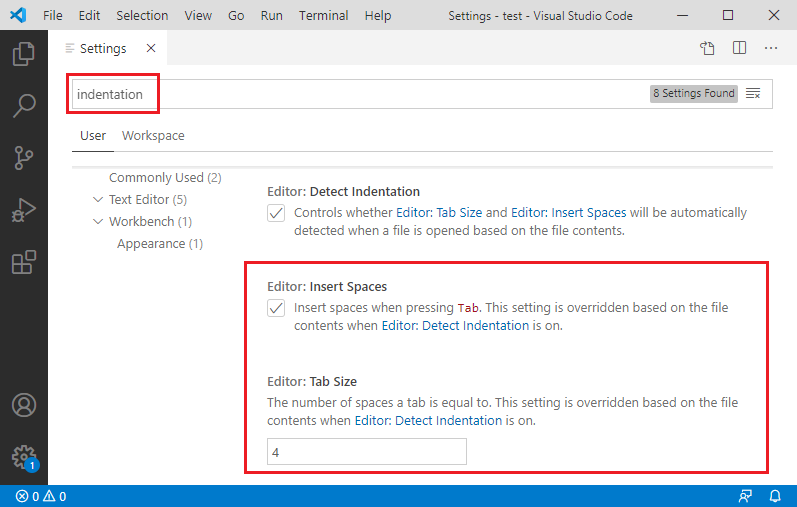
기본 설정이 들여쓰기 'Space 4'일때,
들여쓰기가 'Space 2'로 적용된 파일을 열면
원래 파일 그대로 들여쓰기가 'Space 2'가 적용된 것을 볼 수 있고,
화면 하단의 상태바에 'Spaces: 2'라고 나오는 것을 볼 수 있습니다.

Auto Detection
VSCode는 파일을 열었을 때 자동으로 들여쓰기 간격을 알아냅니다.
그리고, 이 파일에는 Auto Detection된 파일 간격이 적용됩니다.
Auto Detection된 들여쓰기 간격이, setting에 적용된 기본값보다 우선적용 되는 것입니다.
기본설정은 'space 4'이지만, Auto Detection 된 값이 'space 2'이기 때문에,
이 파일에는 2칸 들여쓰기가 적용되고 있는 것을 볼 수 있습니다.

Auto Detection 된 값보다 기본 설정값이 우선 적용 되게 하려면
Detect Indentation 설정
Auto Detection된 들여쓰기 간격이, 기본 설정을 덮어 쓰지 않게 하려면
설정의 'Detect Indentation' 설정을 해제해 줍니다.
만약, 'Detect Indentation' 항목의 값이 체크(true)되어 있는 경우,
Auto Detect 된 값이 설정의 'Insert Spaces', 'Tab Size' 값보다 우선적용 됩니다.
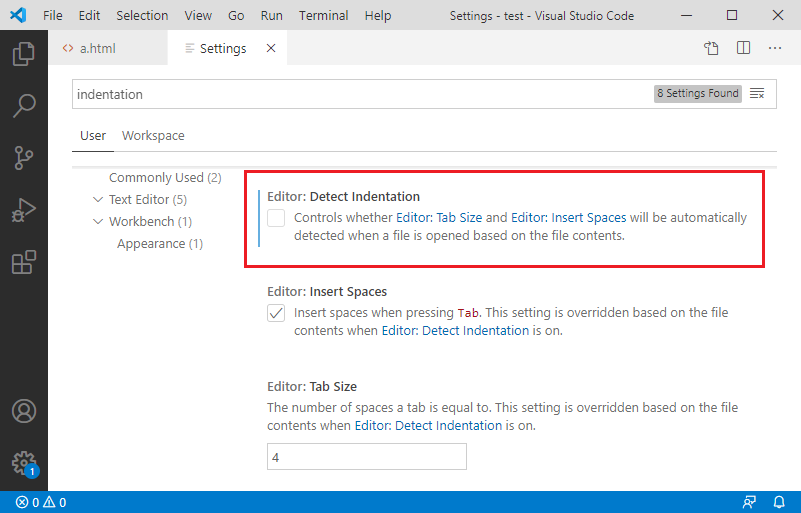
Detect Indentation 속성이 해제되어 있는 경우,
'space 2'로 정의된 기존 파일의 들여쓰기는 아래와 같이 작동합니다.
새로 입력하는 코드에 대해서 들여쓰기가 기본 설정값인 'space 4'가 적용되고 있습니다.
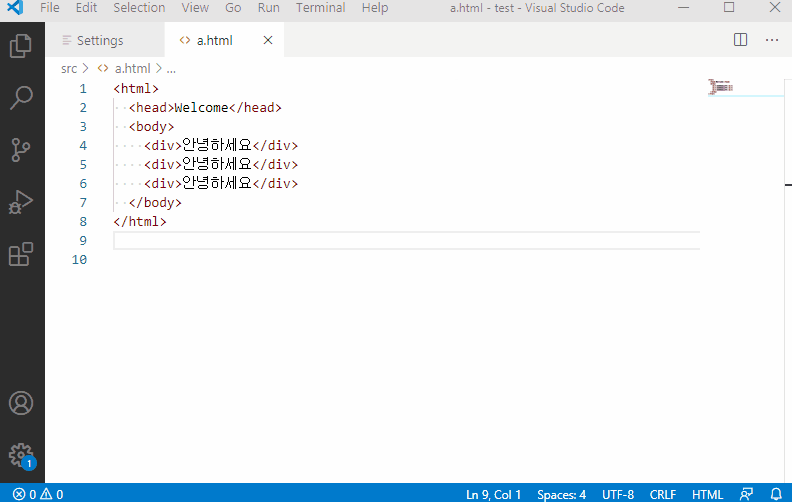
다음번에는, 기존에 '들여쓰기 2칸'으로 작성된 내용을
'들여쓰기 4칸'으로 변경하는 방법을 알아보도록 하겠습니다.
[VSCode] 들여쓰기(indent) 간격 설정(3) _ 기존파일 변경하기
'IT > VSCode' 카테고리의 다른 글
| [VSCode] 저장 시 자동정렬 설정하기 (4) | 2020.12.07 |
|---|---|
| [VSCode] 들여쓰기(indent) 간격 설정(3) _ 기존파일 변경하기 (1) | 2020.06.21 |
| [VSCode] 들여쓰기(indent) 간격 설정(1) (0) | 2020.06.21 |
| [VSCode] 대소문자 변환, 첫글자 대문자로 변환 (1) | 2020.06.21 |
| [VSCode] 한줄 복사, 한줄 이동, 한줄 삭제 (2) | 2020.06.21 |




